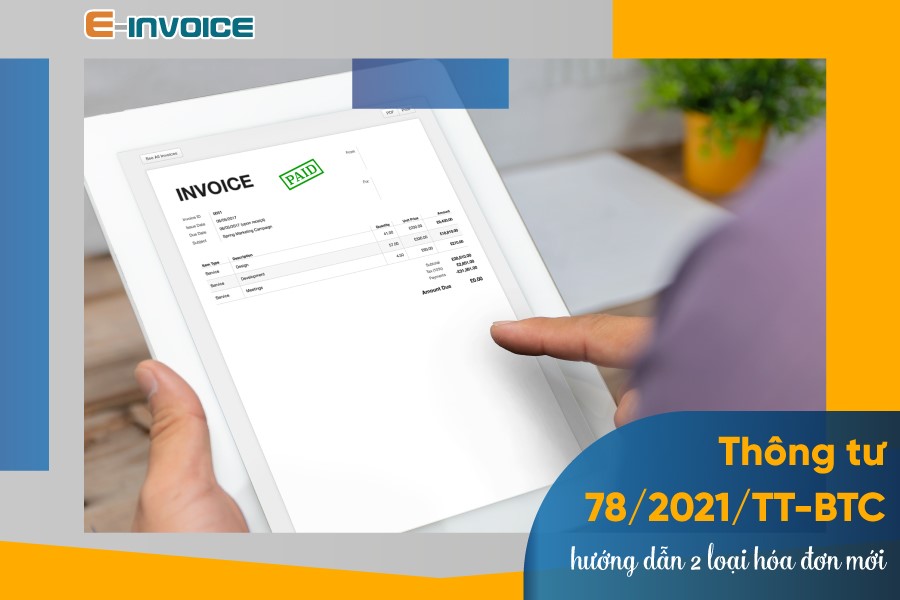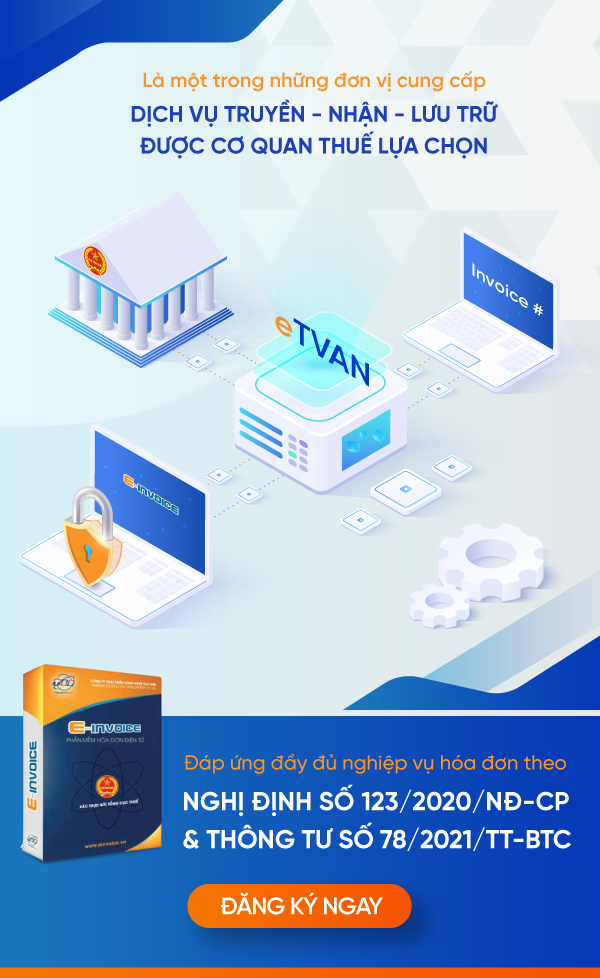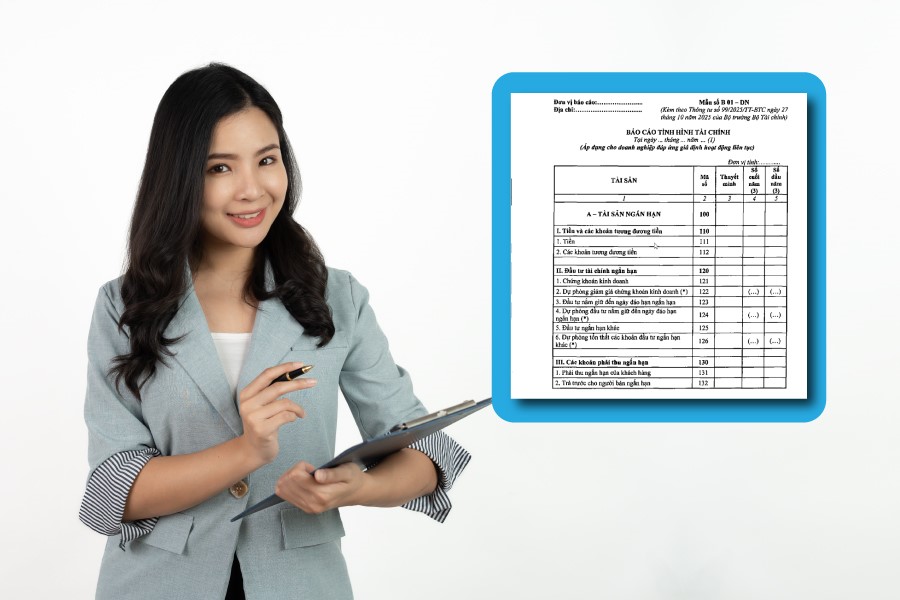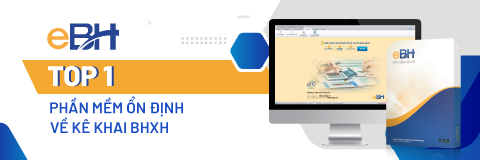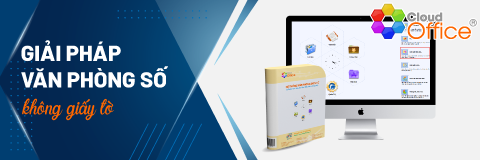Hướng dẫn thiết lập cấu hình hóa đơn trên phần mềm Einvoice
Phần mềm Einvoice là công cụ hữu ích trong việc quản lý hóa đơn điện tử. Để sử dụng hiệu quả, việc cấu hình các tùy chọn theo nhu cầu doanh nghiệp là rất quan trọng. Dưới đây là hướng dẫn chi tiết các bước thiết lập cấu hình hóa đơn trên phần mềm Einvoice.

Thiết lập giao diện hóa đơn điện tử trên Einvoice.
|
Mục Lục |
A. Thiết lập chung cấu hình hóa đơn E-Invoice
1. Thiết lập gửi dữ liệu hóa đơn
- 1.1 Tự động gửi mail sau khi ký số hóa đơn: Tích chọn tùy chọn này nếu bạn muốn phần mềm tự động gửi email có trong hóa đơn đến khách hàng ngay khi hóa đơn được ký số. Nếu khách hàng không có địa chỉ email, hệ thống sẽ liệt kê thông tin hóa đơn trong [Danh sách email gửi lỗi] và bạn hãy vào chi tiết từng hóa đơn để nhập email và gửi trong tab [Thông tin gửi].
- 1.2 Tự động gửi SMS khi xuất hóa đơn: Chọn mục này để thông báo qua tin nhắn SMS đến khách hàng sau khi hóa đơn được phát hành.
- 1.3 Tự động chuyển dữ liệu lên cơ quan thuế sau khi ký số: Đảm bảo dữ liệu được gửi đến cơ quan thuế một cách tự động, giúp tuân thủ các quy định pháp luật.
2. Thiết lập tiền tệ
- 2.1 Sử dụng ngoại tệ trong thanh toán hóa đơn: Nếu doanh nghiệp có giao dịch quốc tế, bạn có thể kích hoạt tùy chọn này. Khi tích chọn ô này thì toàn bộ đơn giá, thành tiền, tổng thanh toán trong hóa đơn sẽ được ghi bằng nguyên tệ.
- 2.2 Sử dụng đơn giá ngoại tệ, hệ thống quy đổi ra tiền VND: Cho phép nhập đơn giá bằng ngoại tệ, phần mềm tự động quy đổi sang VND và gửi thành tiền, tổng thanh toán là tiền VNĐ lên hệ thống thuế.
- 2.3 Cho phép thiết lập tỷ giá theo chu kỳ: Giúp doanh nghiệp chủ động điều chỉnh tỷ giá theo ngày hoặc định kỳ.
- 2.4 Hiển thị thông tin trên hóa đơn "Chiết khấu thương mại": Khi thiết lập cấu hình này thì dữ liệu các trường tiền trên hóa đơn sẽ hiển thị và chuyển lên thuế là số dương (Bao gồm: Tổng tiền trước thuế của từng loại thuế, tiền thuế của từng loại thuế, tổng tiền thuế, tổng tiền thanh toán).
3. Thiết lập ký số
- 3.1 Tự động xuất số hóa đơn khi có thông báo: Khi import excel nếu chọn thiết lập này thì hệ thống sẽ tự động xuất số hóa đơn ngay khi bấm nút lập hóa đơn trên trang Danh sách hóa đơn chưa lập.
- 3.2 Ký số ngay sau khi xuất hóa đơn: Đảm bảo hóa đơn được ký số ngay lập tức sau khi phát hành.

Lựa chọn 15 thông tin hiển thị trên hóa đơn.
4. Thiết lập thông tin trên hóa đơn
- 4.1 In ngày hóa đơn chuyển đổi tự động: Nếu tích chọn chức năng này thì thì khi in hóa đơn chuyển đổi, ngày chuyển đổi sẽ mặc định lấy theo ngày tại thời điểm in. Nếu không tích chọn, ngày chuyển đổi sẽ được để trống trên hóa đơn.
- 4.2 Lấy dữ liệu từ danh mục khi import excel: Nếu chọn thì sẽ lấy dữ liệu từ danh mục, Nếu không chọn sẽ lấy dữ liệu từ excel.
- 4.3 Hiển thị loại hàng trên Hóa đơn.
- 4.4 Hiển thị tiền phí cộng trên form lập hóa đơn: Áp dụng đối với doanh nghiệp sử dụng tiền phí cộng, nếu chọn sẽ hiển thị tiền phí cộng trên form lập hóa đơn.
- 4.5 Hiển thị tiền phí trừ trên form lập hóa đơn: Áp dụng đối với doanh nghiệp sử dụng tiền phí trừ, nếu chọn sẽ hiển thị tiền phí trừ trên form lập hóa đơn.
- 4.6 Không kiểm tra định dạng trường mã số thuế: Sử dụng trong trường hợp mã số thuế có chứa ký tự khác chữ số.
- 4.7 Cho phép xuất hóa đơn ngày tương lai (Với TT32): Nếu chọn chức năng này thì doanh nghiệp có thể xuất hóa đơn có ngày hóa đơn lớn hơn ngày hiện tại.
- 4.8 Không kiểm tra ký tự đặc biệt: Tích vào cấu hình này nếu bạn muốn lưu được các ký tự đặc biệt không có trên bàn phím.
- 4.9 Không cập nhật số biên lai: Tích chọn nếu không cập nhật số biên lai trên trang chi tiết hoá đơn điện tử.
- 4.10 Cho phép xuất hóa đơn ngày quá khứ: Nhập vào số ngày quá hạn tối đa cho phép xuất hóa đơn.
- 4.11 Cho phép xuất hóa đơn với thuế suất 8%.
- 4.12 Hiển thị các trường dữ liệu của biên lai cảng phí.
- 4.13 Hiển thị Số điện thoại nhận biên lai trùng với mã khách hàng.
- 4.14 Sử dụng định mức.
- 4.15 Cho phép bỏ trống địa chỉ người mua với khách hàng cá nhân.
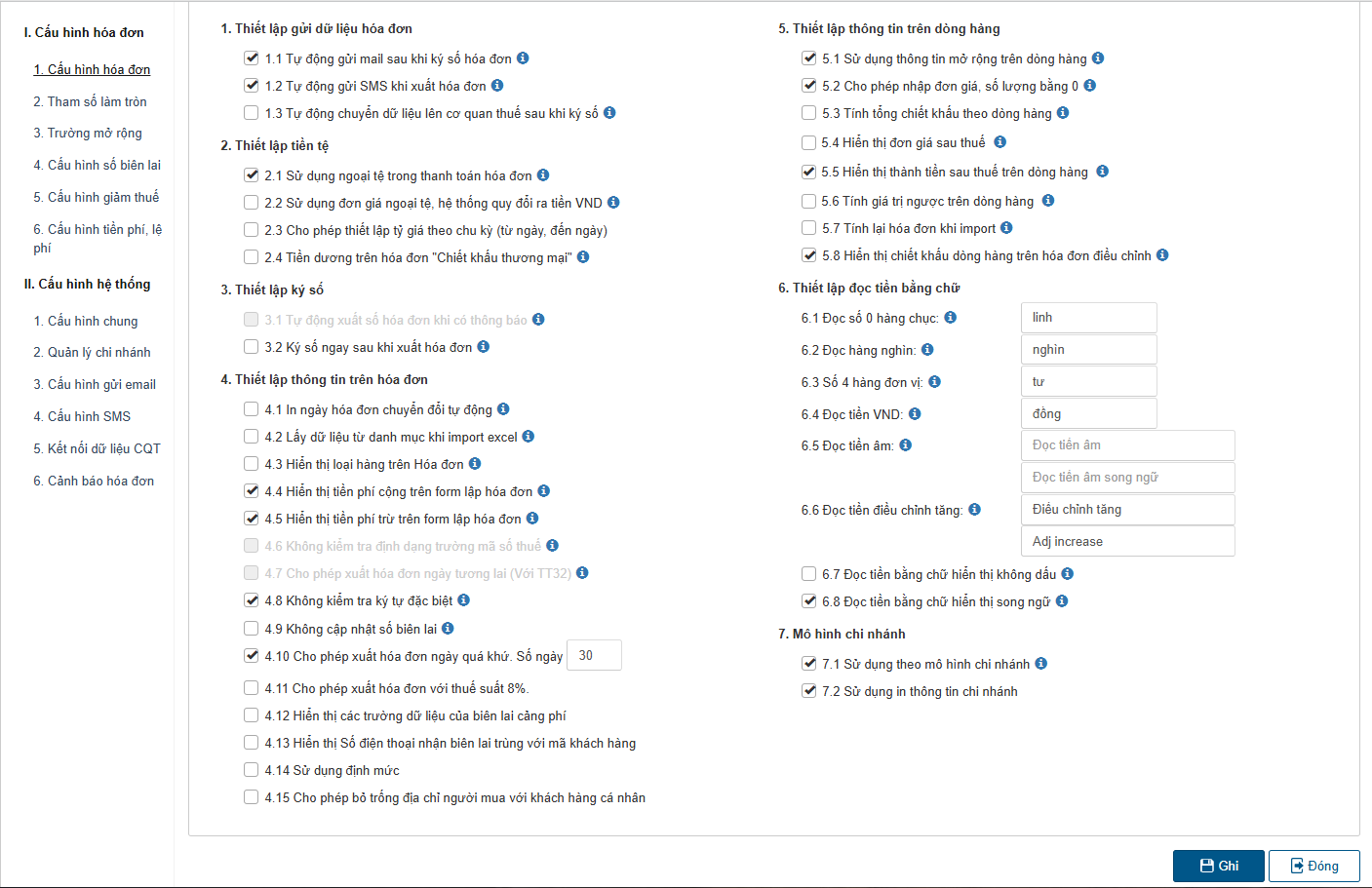
Mẫu thiết lập cấu hình hóa đơn cơ bản trên Einvoice.
5. Thiết lập thông tin trên dòng hàng
- 5.1 Sử dụng thông tin mở rộng trên dòng hàng: Tích chọn trong trường hợp muốn thêm trường dữ liệu mở rộng trên dòng hàng khi lập hóa đơn.
- 5.2 Cho phép nhập đơn giá, số lượng bằng 0: Thường áp dụng cho các hóa đơn dịch vụ, trên hóa đơn sẽ không cần nhập số lượng, đơn giá.
- 5.3 Tính tổng chiết khấu theo dòng hàng: Hiển thị thêm cột "Chiết khấu" trên từng dòng hàng, áp dụng khi sử dụng tiền chiết khấu theo từng dòng hàng khi lập hóa đơn GTGT. Khi đó, sẽ không áp dụng % chiết khấu trên tổng hóa đơn.
- 5.4 Hiển thị đơn giá sau thuế: Hiển thị thêm cột [Đơn giá sau thuế] trên từng dòng hàng khi lập hóa đơn giá trị gia tăng.
- 5.5 Hiển thị thành tiền sau thuế trên dòng hàng: Hiển thị thêm cột [Thành tiền sau thuế] trên từng dòng hàng khi lập hóa đơn GTGT.
- 5.6 Tính giá trị ngược trên dòng hàng: Hệ thống tự động tính đơn giá (giá trước thuế) sau khi nhập số lượng, %VAT, thành tiền sau thuế. Áp dụng cho lập hóa đơn GTGT. Chỉ chọn được cấu hình này sau khi chọn [Hiển thị thành tiền sau thuế trên dòng hàng].
- 5.7 Tính lại hóa đơn khi import: Hệ thống sẽ tự động tính lại thành tiền của dòng hàng theo đơn giá, số lượng khi import excel hóa đơn!
- 5.8 Hiển thị chiết khấu dòng hàng trên hóa đơn điều chỉnh: Hiển thị thêm cột "Chiết khấu" trên dòng hàng đối với hóa đơn điều chỉnh. Trường hợp nhập chiết khấu, người dùng phải tự tính và nhập các giá trị liên quan, phần mềm sẽ không tự động tính giá trị.
6. Thiết lập đọc tiền bằng chữ
- Đọc số 0 hàng chục: Nhập chữ, ví dụ như [linh] hoặc [lẻ].
- Đọc hàng nghìn: Nhập chữ, ví dụ như [nghìn] hoặc [ngàn].
- Số 4 hàng đơn vị: Nhập chữ, ví dụ như [bốn] hoặc [tư].
- Đọc tiền VNĐ: Nhập cách đọc tiền VNĐ (Ví dụ: đồng, đồng chẵn)
- Đọc tiền âm: Nhập cách đọc tiền âm (Ví dụ: Điều chỉnh giảm)
- Đọc tiền điều chỉnh tăng: Nhập cách đọc tiền đối với hóa đơn điều chỉnh tăng tổng thanh toán.(Ví dụ: Điều chỉnh tăng)
- Đọc tiền bằng chữ hiển thị không dấu: Đọc tiền bằng chữ tiếng Việt, không dấu.
- Đọc tiền bằng chữ hiển thị song ngữ: Đọc tiền bằng tiếng Việt - Anh.
7. Mô Hình Chi Nhánh
- Sử dụng theo mô hình chi nhánh: Tùy chọn này dành cho doanh nghiệp có nhiều chi nhánh, cho phép quản lý hóa đơn từng chi nhánh riêng biệt.
- Sử dụng in thông tin chi nhánh: Thông tin chi nhánh sẽ xuất hiện trên hóa đơn để dễ dàng nhận diện.

Cài đặt các tham số làm tròn trên hóa đơn.
B. Thiết Lập Tham Số Làm Tròn
1. Làm Tròn Số Lượng, Tỷ Giá
- Làm tròn số lượng: Cài đặt số chữ số thập phân khi làm tròn số lượng hàng hóa. Ví dụ: Chọn "4" để hiển thị số lượng dạng "2.020,1234".
- Làm tròn tỷ giá: Cài đặt số chữ số thập phân khi làm tròn tỷ giá ngoại tệ. Ví dụ: Chọn "2" để hiển thị tỷ giá dạng "2.020,12".
2. Làm Tròn Trên Chi Tiết Hàng
- Làm tròn đơn giá: Thiết lập số chữ số thập phân khi làm tròn đơn giá của từng mặt hàng. Ví dụ: Chọn "2" để hiển thị 2 chữ số thập phân hàng đơn vị "2.020,12".
- Làm tròn thành tiền: Chọn mức làm tròn số tiền sau khi tính tổng giá trị từng dòng hàng.
- Làm tròn tiền thuế: Cài đặt làm tròn số tiền thuế trên từng dòng hàng.
- Thiết lập tương tự với Tiền Nguyên tệ.
3. Làm Tròn Trên Hóa Đơn
- Cộng tiền hàng: Làm tròn tổng giá trị hàng hóa trên toàn bộ hóa đơn.
- Tiền chiết khấu: Làm tròn số tiền chiết khấu được áp dụng.
- Tiền thuế GTGT (5%, 8%, 10%, khác): Cài đặt làm tròn cho các mức thuế suất khác nhau.
- Tổng thanh toán: Thiết lập làm tròn tổng số tiền thanh toán cuối cùng trên hóa đơn.
- Thiết lập tương tự với Tiền Nguyên tệ.
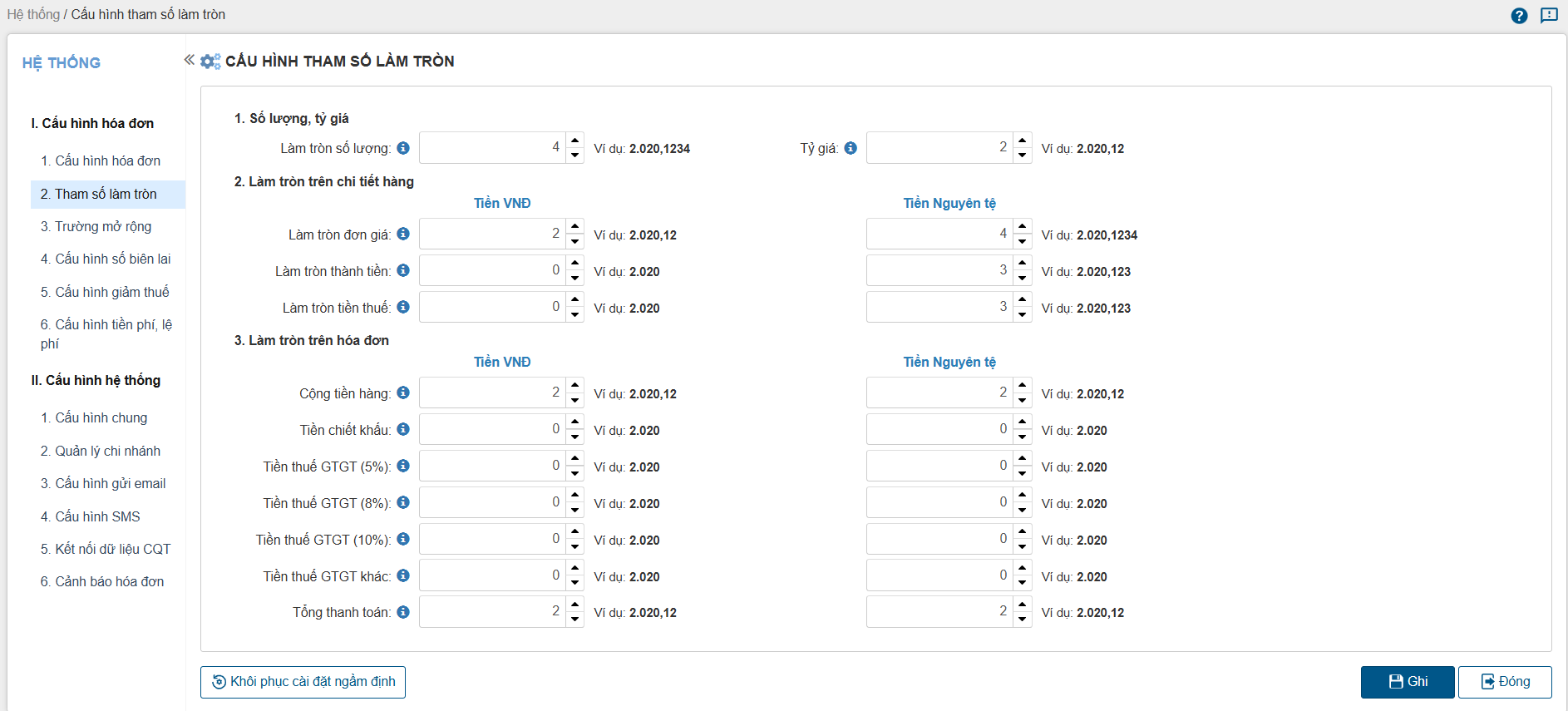
Mẫu thiết lập tham số làm tròn trên hóa đơn của Einvoice.
C. Trường mở rộng
1. Tìm hiểu về trường mở rộng
- Mã Tiêu Chí: Là mã định danh duy nhất cho từng trường mở rộng, giúp hệ thống nhận diện và phân biệt các tiêu chí.
Ví dụ:
- MRHD_TEXT2: Đây là mã tiêu chí đại diện cho một trường mở rộng cụ thể trong danh sách.
- MRHD_TEXT1: Đại diện cho tiêu chí khác.
- Thứ Tự Hiển Thị: Quy định thứ tự sắp xếp các trường mở rộng khi hiển thị trên giao diện người dùng.
- Ý nghĩa:
- Giá trị nhỏ hơn sẽ hiển thị trước.
- Giá trị lớn hơn hiển thị sau, giúp bạn tùy chỉnh giao diện hiển thị linh hoạt.
- Kiểu Dữ Liệu:
- Kiểu văn bản dài: Trường này cho phép nhập chuỗi văn bản dài hơn, thường dùng cho phần mô tả, ghi chú chi tiết.
- Kiểu văn bản ngắn: Thích hợp cho các thông tin ngắn gọn như mã số hoặc ký tự.
- Kiểu số nguyên.
- Kiểu số thập phân.
- Kiểu ngày.
2. Một số thao tác với Trường mở rộng
- Thêm trường mở rộng mới:
+ Nhấn nút "Thêm mới" (góc trên bên phải).
+ Nhập thông tin các trường:
- Mã tiêu chí: Đặt tên mã định danh duy nhất.
- Tên tiêu chí: Mô tả ngắn gọn chức năng.
- Thứ tự hiển thị: Nhập số thứ tự hiển thị trên giao diện.
- Kiểu dữ liệu: Chọn kiểu dữ liệu phù hợp (văn bản dài/ngắn).
- Loại mở rộng: Xác định vị trí sử dụng (Hóa đơn hoặc Dòng hàng hóa).
+ Ấn [Ghi và thêm mới].
- Chỉnh sửa trường mở rộng:
- Nhấn vào biểu tượng bút chỉnh sửa (cột Thao tác).
- Thực hiện thay đổi thông tin theo nhu cầu.
- Nhấn Lưu để hoàn tất.
- Xóa trường mở rộng:
- Nhấn vào biểu tượng thùng rác trong cột Thao tác.
- Xác nhận xóa để loại bỏ trường không còn cần thiết.
|
Bài viết liên quan: |
D. Cấu hình số biên lai
Kiểm tra trùng số biên lai theo các điều kiện sau:
- 1.1 Loại hóa đơn: Cho phép lập hóa đơn hoặc import excel được trùng số biên lai với những loại hóa đơn khác nhau (Những hóa đơn có cùng loại hóa đơn thì không được trùng số biên lai).
- 1.2 Mẫu số/Ký hiệu: Cho phép lập hóa đơn hoặc import excel được trùng số biên lai với những Mẫu số - ký hiệu khác nhau (Những hóa đơn có cùng Mẫu số - ký hiệu thì không được trùng số biên lai).
- 1.3 Thời gian lập hóa đơn: Cho phép lập hóa đơn hoặc import excel được trùng số biên lai với Thời gian lập khác nhau (Những hóa đơn có cùng khoảng Thời gian lập thì không được trùng số biên lai). Khoảng thời gian kiểm tra trùng chọn 1 trong 3 kiểu sau:
- 1.3.1 Ngày: Cho phép lập hóa đơn hoặc import excel được trùng số biên lai khi không cùng ngày hóa đơn (Những hóa đơn có cùng ngày hóa đơn thì không được trùng số biên lai).
- 1.3.2 Tháng: Cho phép lập hóa đơn hoặc import excel được trùng số biên lai khi không cùng tháng với hóa đơn đã có (Những hóa đơn có cùng tháng (trường ngày hóa đơn) thì không được trùng số biên lai).
- 1.3.3 Năm: Cho phép lập hóa đơn hoặc import excel được trùng số biên lai khi không cùng năm với hóa đơn đã có (Những hóa đơn có cùng năm (trường ngày hóa đơn) thì không được trùng số biên lai).
- 1.4 Không kiểm tra trùng số biên lai của hóa đơn bị xóa bỏ.
Lưu ý: Đối với phần biên lai, người sử dụng có thể tích chọn hết cả 4 mục.
E. Cấu hình giảm thuế
1. Cấu hình tính tiền thuế được giảm của hóa đơn bán hàng
Phần này doanh nghiệp vẫn tích chọn ở đầu dòng. Sau đó thiết lập các chức năng nhỏ như:
- 1.1 Tỷ lệ % để tính thuế giá trị gia tăng: Bạn nhập vào tỷ lệ % trên doanh thu để tính thuế giá trị gia tăng căn cứ theo phụ lục I kèm theo Thông tư 40/2021/TT-BTC.
- 1.2 Mức giảm thuế (%): Bạn nhập vào mức giảm thuế theo quy định (theo đơn vị).
- 1.3 Thời gian áp dụng: Thời gian có hiệu lực của đợt giảm thuế theo quy định. Trong khoảng từ ngày … đến ngày … .
- 1.4 Ghi chú giảm thuế: Đã giảm {Tong_Tien_Thue_Giam} tương ứng {Muc_Giam_Thue}% mức tỷ lệ {Muc_Giam_Thue_Ty_Le}% để tính thuế giá trị gia tăng theo Nghị quyết số 142/2024/QH15.
2. Làm tròn trên chi tiết hàng
- Làm tròn tiền thuế giảm: Số chữ số thập phân hàng đơn vị được làm tròn. Ví dụ, điền [2] thì kết quả là 2.020,12.
- Tương tự với tiền Nguyên tệ.
3. Làm tròn trên hóa đơn
- Cộng tiền thuế giảm: Số chữ số thập phân hàng đơn vị được làm tròn. Ví dụ, điền [2] thì kết quả là 2.020,1.
- Tương tự với tiền Nguyên tệ.
F. Cấu hình tiền phí, lệ phí
Chọn [Thêm mới] để thêm vào những khoản phí mà doanh nghiệp cần liệt kê trong hóa đơn. Đó có thể là các khoản phí như: Lệ phí hải quan, lệ phí dịch vụ, cộng phí…
Trên đây là những hướng dẫn chi tiết cách thiết lập cấu hình hóa đơn trên phần mềm E-invoice cùng gợi ý các tính năng thông dụng mà doanh nghiệp nên lựa chọn.
Tùy vào nhu cầu sử dụng, doanh nghiệp có thể lựa chọn tích thêm hoặc bớt các tính năng cần thiết cũng như không cần thiết.